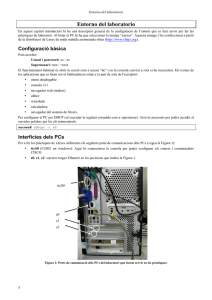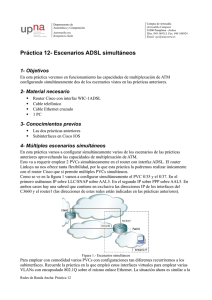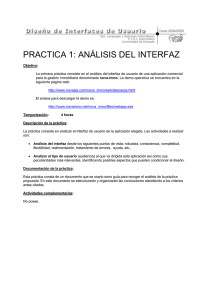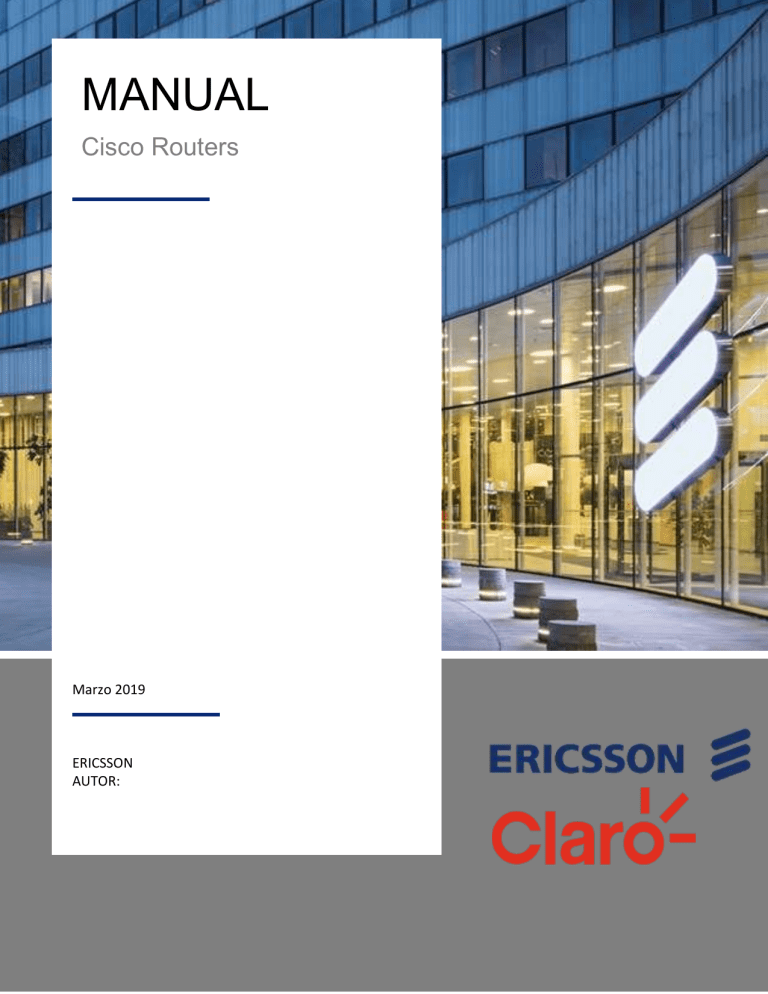
MANUAL
Cisco Routers
Marzo 2019
ERICSSON
AUTOR:
Contents
REQUISITOS DE LOS ROUTERS ......................................................................................................... 3
2. ROUTERS CISCO.............................................................................................................................. 3
2.1. ROUTERS DE SUCURSAL ......................................................................................................... 4
2.2. ROUTERS DE PERÍMETRO DE LA RED ................................................................................... 4
2.3. ROUTERS DE PROVEEDORES DE SERVICIOS ........................................................................ 4
3. HARDWARE DE ROUTERS ............................................................................................................. 5
1. TABLA DE ROUTING....................................................................................................................... 5
1.1. ¿QUÉ ES UNA TABLA DE ROUTING?....................................................................................... 6
1.2. ORÍGENES DE LA TABLA DE ROUTING .................................................................................. 6
2. ENTRADAS DE TABLA DE ROUTING DE RED REMOTA .......................................................... 7
3. ENTRADAS DE TABLA DE ROUTING DE RED CONECTADAS DIRECTAMENTE .................... 7
4. RUTAS ESTÁTICAS Y DINÁMICAS ................................................................................................. 8
4.1. RUTAS ESTÁTICAS (ROUTING ESTÁTICO) ........................................................................ 8
4.2. RUTAS DINÁMICAS (ROUTING DINÁMICO) .......................................................................... 9
MECANISMOS DE REENVÍO DE PAQUETES ................................................................................ 10
3. CONEXIÓN DE DISPOSITIVOS ..................................................................................................... 13
3.1. ASIGNAR IP EN UN HOST ...................................................................................................... 13
3.2. REGISTRO DEL DIRECCIONAMIENTO DE RED ................................................................... 14
4. CONFIGURACIÓN DEL ROUTER .................................................................................................. 15
4.1. CONFIGURACIÓN DE UNA INTERFAZ DE ROUTER IPV4 ................................................... 16
4.2. CONFIGURACIÓN DE UNA INTERFAZ DE ROUTER IPV6 ................................................... 18
5. VERIFICACIÓN DE LA CONFIGURACIÓN DE INTERFAZ ........................................................... 19
PASOS BÁSICOS EN LA CONFIGURACIÓN DE UN ROUTER CISCO ............................................... 20
2. CONFIGURAR INTERFACES DE ROUTERS ................................................................................. 21
3. VERIFICACIÓN DE CONFIGURACIÓN DE INTERFAZ ................................................................. 22
4. CONFIGURAR EL GATEWAY PREDETERMINADO ..................................................................... 23
REQUISITOS DE LOS ROUTERS
Los routers cumplen un papel muy importante en la red, ya que interconectan múltiples sitios dentro de la
red empresarial, lo que proporciona rutas redundantes y conecta los ISP en Internet. Los routers también
pueden actuar como traductores entre los diferentes tipos de medios y protocolos. Por ejemplo, un router
puede aceptar paquetes de una red Ethernet y volver a encapsularlos para transportarlos por una red serial.
Los routers usan la parte de la red de la dirección IP de destino para enrutar paquetes hacia el destino
correcto. Seleccionan una ruta alternativa si el enlace deja de funcionar o si hay mucho tráfico. Todos los
hosts de una red local especifican la dirección IP de la interfaz del router local en la configuración IP. Esta
interfaz del router es el gateway predeterminado.
Los routers también cumplen otras funciones útiles:
Ofrecen contención de difusión
Conectan ubicaciones remotas
Agrupan a los usuarios lógicamente de acuerdo con la aplicación o el departamento
Proporcionan seguridad mejorada
Imagen 1: Funciones de los routers.
Con la empresa y el ISP, la capacidad de enrutar de modo eficiente y recuperar una falla de enlace de red
es esencial para la entrega de paquetes a su destino.
2. ROUTERS CISCO
A medida que crece la red, es importante seleccionar los routers adecuados para cumplir con los requisitos.
Como se muestra en la ilustración, hay tres categorías de routers:
Imagen 2: Plataformas de router
2.1. ROUTERS DE SUCURSAL
Los routers de sucursal optimizan los servicios de sucursal en una única plataforma, al tiempo que
proporcionan una experiencia de aplicación óptima en todas las infraestructuras de sucursal y de WAN.
Maximizar la disponibilidad del servicio en la sucursal requiere que la red esté diseñada para estar activa
todos los días, las 24 horas (los 365 días del año).
Las redes de sucursal de alta disponibilidad deben asegurar una recuperación rápida de las fallas típicas y,
al mismo tiempo, minimizar o eliminar el impacto en el servicio y proporcionar una configuración y una
administración de la red sencillas.
2.2. ROUTERS DE PERÍMETRO DE LA RED
Los routers de perímetro de la red permiten que dicho perímetro preste servicios confiables de alto
rendimiento y de alta seguridad que unen las redes de campus, de centro de datos y de sucursal. Los
clientes esperan una experiencia de medios de alta calidad y más tipos de contenido que nunca. Los
clientes buscan interactividad, personalización, movilidad y control para todo ese contenido. También
quieren poder acceder al contenido en cualquier momento y lugar de su elección, y con cualquier
dispositivo, ya sea desde su hogar, desde la oficina o cuando van de un lado a otro. Los routers de
perímetro de la red deben proporcionar una calidad de servicio mejorada y capacidades de video y de
tecnología móvil ininterrumpidas.
2.3. ROUTERS DE PROVEEDORES DE SERVICIOS
Estos routers diferencian la cartera de servicios y aumentan las ganancias por medio de la provisión de
soluciones de extremo a extremo escalables y servicios que reconocen a los suscriptores. Los operadores
deben optimizar las operaciones, reducir los costos y mejorar la escalabilidad y la flexibilidad para poder
proporcionar experiencias de Internet de última generación en todos los dispositivos y las ubicaciones.
Estos sistemas están diseñados para simplificar y mejorar el funcionamiento y la implementación de las
redes de prestación de servicios.
3. HARDWARE DE ROUTERS
Además, los routers vienen en muchos factores de forma, como se muestra en la ilustración. Los
administradores de red en un entorno empresarial deben poder brindar soporte a una variedad de routers,
desde un router de escritorio pequeño hasta uno montado en un rack o un modelo blade.
Imagen 3: Dispositivos de routing
Los routers también pueden categorizarse como configuración fija o modular. Con la configuración fija,
las interfaces de router deseadas están incorporadas. Los routers modulares cuentan con varias ranuras
que permiten que el administrador de red modifique las interfaces en el router. Por ejemplo, el router Cisco
1841 cuenta con dos interfaces Fast Ethernet RJ-45 incorporadas y dos ranuras que pueden alojar diversos
módulos de interfaz de red. Los routers tienen una variedad de interfaces distintas, tales como Fast y
Gigabit Ethernet, Serial y de fibra óptica.
En resumen, el diseñador de red debe especificar un router de la categoría apropiada, ya sea un router de
sucursal, un router de perímetro de la red o un router de proveedor de servicios. También es importante
implementar el tipo de switch adecuado para un conjunto de requisitos, características y especificaciones
de switch determinados y el flujo de tráfico esperado
1. TABLA DE ROUTING
La tabla de enrutamiento de un router almacena información sobre lo siguiente:
Rutas conectadas directamente: estas rutas provienen de las interfaces activas del router. Los
routers agregan una ruta conectada directamente cuando una interfaz se configura con una
dirección IP y se activa.
Rutas remotas: estas son redes remotas conectadas a otros routers. Las rutas que van a estas redes
se pueden configurar de forma estática o aprender de manera dinámica mediante protocolos de
routing dinámico.
En la imagen: se identifican las redes conectadas directamente y las redes remotas del router R1
1.1. ¿QUÉ ES UNA TABLA DE ROUTING?
Concretamente, una tabla de routing es un archivo de datos que se encuentra en la RAM y se utiliza para
almacenar información de rutas sobre redes remotas y conectadas directamente. La tabla de routing
contiene asociaciones de red o de siguiente salto. Estas asociaciones le indican al router que un destino en
particular se puede alcanzar de forma óptima si se envía el paquete hacia un router en particular que
representa el siguiente salto en el camino hacia el destino final. La asociación del siguiente salto también
puede ser la interfaz de salida hacia el siguiente destino.
1.2. ORÍGENES DE LA TABLA DE ROUTING
En los routers Cisco, se puede utilizar el comando show ip route para mostrar la tabla de routing IPv4 de
un router. Los routers proporcionan información adicional de la ruta, incluso la forma en que se descubrió
la ruta, cuánto tiempo estuvo la ruta en la tabla de routing y qué interfaz específica se debe utilizar para
llegar a un destino predefinido.
Las entradas en la tabla de routing se pueden agregar como lo siguiente:
Interfaces de ruta local: se agregan cuando la interfaz está configurada y activa.
Interfaces conectadas directamente: se agregan cuando la interfaz está configurada y activa.
Rutas estáticas: se agregan cuando una ruta se configura manualmente y la interfaz de salida está
activa.
Protocolo de routing dinámico: se agrega cuando se implementan protocolos de routing que
descubren la red de manera dinámica, como EIGRP u OSPF, y cuando se identifican las redes.
Los orígenes de las entradas de la tabla de routing se identifican con un código. El código identifica la
forma en que se descubrió la ruta. Por ejemplo, los códigos frecuentes incluyen lo siguiente:
L: identifica la dirección asignada a la interfaz de un router. Esto permite que el router determine de
forma eficaz si recibe un paquete para la interfaz o para reenviar.
C: identifica una red conectada directamente.
S: identifica una ruta estática creada para llegar a una red específica.
D: identifica una red que se descubre de forma dinámica de otro router con EIGRP.
O: indica una red que se descubre de forma dinámica de otro router con el protocolo de routing
OSPF.
2. ENTRADAS DE TABLA DE ROUTING DE RED REMOTA
Como administrador de redes, es imprescindible saber cómo interpretar el contenido de las tablas de
routing IPv4 e IPv6. Así que en la siguiente imagen se muestra una entrada de la tabla de routing IPv4 en el
R1 para la ruta a la red remota 10.1.1.0.
En la imagen: Un ejemplo de Indicadores de Entrada de Red Remota
La entrada indica la siguiente información:
Origen de la ruta: identifica el modo en que se descubrió la ruta.
Red de destino: identifica la dirección de la red remota.
Distancia administrativa: identifica la confiabilidad del origen de la ruta. Los valores más bajos
indican el origen de ruta preferido.
Métrica: identifica el valor asignado para llegar a la red remota. Los valores más bajos indican las
rutas preferidas.
Siguiente salto: identifica la dirección IPv4 del router siguiente al que se debe reenviar el paquete.
Marca de hora de la ruta: identifica el tiempo que pasó desde que se descubrió la ruta.
Interfaz de salida: identifica la interfaz de salida que se debe utilizar para reenviar un paquete hacia
el destino final.
3. ENTRADAS DE TABLA DE ROUTING DE RED CONECTADAS
DIRECTAMENTE
Una interfaz activa, correctamente configurada y conectada directamente, genera dos entradas en la tabla
de routing. En la siguiente imagen, se muestran las entradas de la tabla de routing IPv4 en el R1 para la red
conectada directamente 192.168.10.0.
En la imagen: Un ejemplo de Indicadores de Entrada de Red Conectadas Directamente
Las entradas contienen la siguiente información:
Origen de la ruta: identifica el modo en que se descubrió la ruta. Las interfaces conectadas
directamente tienen dos códigos de origen de ruta. El código “C” identifica una red conectada
directamente. El código “L” identifica la dirección IPv4 asignada a la interfaz del router.
Red de destino: la dirección de la red remota.
Interfaz de salida: identifica la interfaz de salida que se utiliza para reenviar paquetes a la red de
destino.
4. RUTAS ESTÁTICAS Y DINÁMICAS
Después de configurar las interfaces conectadas directamente y de agregarlas a la tabla de routing, se
puede implementar el routing estático o dinámico.
4.1. RUTAS ESTÁTICAS (ROUTING ESTÁTICO)
Se configuran de forma manual y definen una ruta explícita entre dos dispositivos de red. A diferencia de
los protocolos de routing dinámico, las rutas estáticas no se actualizan automáticamente y se deben
reconfigurar de forma manual si se modifica la topología de la red. Los beneficios de utilizar rutas estáticas
incluyen la mejora de la seguridad y la eficacia de los recursos.
Las rutas estáticas consumen menos ancho de banda que los protocolos de routing dinámico, y no se usa
ningún ciclo de CPU para calcular y comunicar las rutas.
La principal desventaja de usar rutas estáticas es que no se vuelven a configurar de manera automática si
se modifica la topología de la red.
En la imagen: Rutas predeterminadas y estáticas.
Existen dos tipos de rutas estáticas comunes en la tabla de routing:
Ruta estática a una red específica: Las rutas estáticas se identifican en la tabla de routing con el
código “S” y se configurar con el siguiente comando.
Router(config)# ip route network mask { next-hop-ip | exit-intf }
Ruta estática predeterminada: son similares a un gateway predeterminado en un host y son útiles
cuando un router tiene solo un punto de salida a otro router. Se configuran de la siguiente manera:
Router(config)# ip route 0.0.0.0 0.0.0.0 { exit-intf | next-hop-ip }
4.2. RUTAS DINÁMICAS (ROUTING DINÁMICO)
Los routers usan protocolos de routing dinámico para compartir información sobre el estado y la
posibilidad de conexión de redes remotas. Los protocolos de routing dinámico realizan diversas
actividades, como la detección de redes y el mantenimiento de las tablas de routing.
En la imagen: Una situación simple sobre cómo dos routers vecinos intercambiarían inicialmente la
información de routing.
El descubrimiento de redes es la capacidad de un protocolo de routing de compartir información sobre las
redes que conoce con otros routers que también están usando el mismo protocolo de routing. En lugar de
depender de las rutas estáticas configuradas manualmente hacia redes remotas en cada router, los
protocolos de routing dinámico permiten que los routers descubran estas redes de forma automática a
través de otros routers. Estas redes y la mejor ruta hacia cada una se agregan a la tabla de routing del
router y se identifican como redes descubiertas por un protocolo de routing dinámico específico.
Durante la detección de redes, los routers intercambian rutas y actualizan sus tablas de routing. Los routers
convergen una vez que finalizan el intercambio y actualizan sus tablas de routing. Luego, los routers
conservan las redes en sus tablas de routing.
Protocolos de routing IPv4: EIGRP (protocolo de routing de gateway interior mejorado), OSPF (abrir
primero la ruta mas corta), IS-IS (sistema intermedio a sistema intermedio), RIP (protocolo de
información de routing)
Protocolos de routing IPv6: RIPng (RIP de última generación), OSPFv3, EIGRP para IPv6
MECANISMOS DE REENVÍO DE PAQUETES
Los routers admiten tres mecanismos de reenvío de paquetes:
Switching de procesos: (antiguo y lento) Cuando un paquete llega a una interfaz, se reenvía al plano
de control, donde la CPU hace coincidir la dirección de destino con una entrada de la tabla de
routing y, a continuación, determina la interfaz de salida y reenvía el paquete. El router hace esto
con cada paquete, incluso si el destino es el mismo para un flujo de paquetes.
Reenvío de paquetes – Switching de procesos
El switching de procesos resuelve un problema realizando todos los cálculos matemáticos, incluso si los
problemas son idénticos.
Switching rápido: Utiliza una memoria caché de switching rápido para almacenar la información de
siguiente salto. Cuando un paquete llega a una interfaz, se reenvía al plano de control, donde la CPU
busca una coincidencia en la caché de switching rápido. Si no encuentra ninguna, se aplica el
switching de procesos al paquete, y este se reenvía a la interfaz de salida. Si otro paquete con el
mismo destino llega a una interfaz, se vuelve a utilizar la información de siguiente salto de la caché
sin intervención de la CPU.
Reenvío de paquetes – Switching rápido
El switching rápido resuelve un problema realizando todos los cálculos matemáticos una vez y recuerda la
respuesta para los problemas posteriores idénticos.
Cisco Express Forwarding (CEF): Es el mecanismo de reenvío de paquetes más reciente y más
utilizado del IOS de Cisco. Al igual que el switching rápido, CEF arma una base de información de
reenvío (FIB) y una tabla de adyacencia. La FIB contiene búsquedas inversas calculadas previamente,
información de siguiente salto para las rutas, incluida la información de interfaz y de capa 2.
Reenvío de paquetes – Cisco Express Forwarding
CEF soluciona todos los problemas posibles antes de tiempo en una hoja de cálculo.
3. CONEXIÓN DE DISPOSITIVOS
Generalmente los dispositivos se conectan a una red mediante una conexión Ethernet por cable o una
conexión inalámbrica. Ahora, para habilitar el acceso a la red, se deben configurar los dispositivos con la
información de dirección IP para identificar los elementos correspondientes, entre ellos:
Dirección IP: identifica un host único en una red local.
Máscara de subred: identifica con qué subred de la red se puede comunicar el host.
Gateway predeterminado: identifica la dirección IP del router al que se debe enviar un paquete
cuando el destino no está en la misma subred de la red local.
Cuando un host envía un paquete a un dispositivo en una red IP diferente, el paquete se reenvía al
gateway predeterminado
En la imagen: PC1 envía un paquete al Servidor web ubicado en 176.16.1.99. Como este no está en la red local,
debe enviar el paquete a la dirección de control de acceso a los medios (MAC) de su gateway predeterminado.
La unidad de datos del protocolo (PDU) del paquete identifica las direcciones MAC e IP de origen y destino.
3.1. ASIGNAR IP EN UN HOST
La información de la dirección IP a un host se puede asignar de dos formas:
Estática: se asigna la dirección IP, la máscara de subred y el gateway predeterminado correctos al
host de forma manual. También se puede configurar la dirección IP del servidor DNS.
En la imagen: Asignación de IP Estático
Dinámica: un servidor proporciona la información de dirección IP mediante el protocolo de
configuración dinámica de host (DHCP). El servidor de DHCP proporciona una dirección IP, una
máscara de subred y un gateway predeterminado válidos para las terminales.
Artículo recomendado
3.2. REGISTRO DEL DIRECCIONAMIENTO DE RED
Cuando se diseña una nueva red o se hacen asignaciones en una red existente, es necesario documentar la
red. Como mínimo, el registro debe identificar lo siguiente:
Nombres de los dispositivos
Interfaces usadas en el diseño
Direcciones IP y máscaras de subred
Direcciones de gateway predeterminado
Esta información se captura mediante la creación de los siguientes registros:
Diagrama de topología: proporciona una referencia visual que indica la conectividad física y el
direccionamiento lógico de capa 3. A menudo se crea mediante software (por ejemplo, Microsoft
Visio)
Sección Relacionada
Tabla de direccionamiento: es una tabla que captura nombres de dispositivos, interfaces,
direcciones IPv4, máscaras de subred y direcciones de gateway predeterminado.
En la imagen: Ejemplo de Tabla de direccionamiento
4. CONFIGURACIÓN DEL ROUTER
Una vez repasado los temas anteriores pasamos a la configuración básica de un router.
Los routers y switches Cisco tienen muchas similitudes. Admiten estructuras de comandos similares, así
como muchos de los mismos comandos. Por ello, los pasos de configuración inicial son similares para
ambos dispositivos.
Asignarun nombre al dispositivo
Proteger el acceso de administración
Configurar un aviso
Le recomendamos leer:
Para no quedarnos cortos les mostraré los comandos básicos para el router (que son los mismos vistos en
el Switch —ver la lectura anterior)
R1>en
R1#conf t
Enter configuration commands, one per line. End with CNTL/Z.
R1(config)#
R1(config)#enable secret MyPassEnable
R1(config)#line console 0
R1(config-line)#pass MyPassConsole
R1(config-line)#login
R1(config-line)#exit
R1(config)#line vty 0 4
R1(config-line)#pass MyPassVty
R1(config-line)#login
R1(config-line)#exit
R1(config)#service password-encryption
R1(config)#banner motd #SOLO ACCESO AUTORIZADO!#
R1(config)#exit
R1#
%SYS-5-CONFIG_I: Configured from console by console
R1#copy running-config startup-config
Destination filename [startup-config]?
Building configuration...
[OK]
R1#
4.1. CONFIGURACIÓN DE UNA INTERFAZ DE ROUTER IPV4
Una característica que distingue a los switches de los routers es el tipo de interfaces que admite cada uno.
Mientras que los switches de capa 2 admiten redes LAN (tienen varios puertos FastEthernet o Gigabit
Ethernet), los routers admiten redes LAN y WAN, y pueden interconectar distintos tipos de redes (admiten
muchos tipos de interfaces).
Por ejemplo, los ISR G2 tienen una o dos interfaces Gigabit Ethernet integradas y ranuras para tarjetas de
interfaz WAN de alta velocidad (HWIC) para admitir otros tipos de interfaces de red, incluidas las interfaces
seriales, DSL y de cable.
Para que una interfaz esté disponible, debe cumplir los siguientes requisitos:
Estar configurada con una dirección IP y una máscara de subred: utilice el comando de ip address
[ip-address] [subnet-mask] para la configuración de interfaz.
Activar la interfaz: las interfaces LAN y WAN no están activadas (shutdown) de manera
predeterminada. Para habilitar una interfaz, esta se debe activar mediante el comando no shutdown.
(Es como encender la interfaz.) La interfaz también debe estar conectada a otro dispositivo (un hub,
un switch u otro router) para que la capa física se active.
Es aconsejable configurar una descripción (breve de hasta 240 caracteres) en cada interfaz con el
comando description
Ejemplo: Se mostrará los comandos de configuración para el Router R1
En la imagen: Configuración de la interfaz del Router R1
Configuración de la interfaz GigabitEthernet 0/0 con la dirección
IP 192.168.10.1 y la máscara de subred 255.255.255.0.
Se describe al enlace como "Enlace a LAN 1" (Link to LAN 1) y se activa la interfaz.
R1(config)# interface gigabitethernet 0/0
R1(config-if)# ip address 192.168.10.1 255.255.255.0
R1(config-if)# description Link to LAN 1
R1(config-if)# no shutdown
%LINK-5-CHANGED: Interface GigabitEthernet0/0, changed state to up
%LINEPROTO-5-UPDOWN: Line protocol on Interface GigabitEthernet0/0, changed
state to up
Configuración de la interfaz GigabitEthernet 0/1 con la dirección
IP 192.168.11.1 y la máscara de subred 255.255.255.0.
Se describe el enlace como "Enlace a LAN 2" (Link to LAN 2) y se activa la interfaz.
R1(config-if)# interface gigabitethernet 0/1
R1(config-if)# ip address 192.168.11.1 255.255.255.0
R1(config-if)# description Link to LAN 2
R1(config-if)# no shutdown
%LINK-5-CHANGED: Interface GigabitEthernet0/1, changed state to up
%LINEPROTO-5-UPDOWN: Line protocol on Interface GigabitEthernet0/1, changed
state to up
Configuración de la interfaz serial 0/0/0 con la dirección
IP 209.165.200.224 y la máscara de subred 255.255.255.252.
Se describe el enlace como "Enlace a R1" y se activa la interfaz.
R1(config-if)# interface Serial 0/0/0
R1(config-if)# ip address 209.165.200.224 255.255.255.252
R1(config-if)# description Enlace a R1
R1(config-if)# no shutdown
%LINK-5-CHANGED: Interface Serial0/0/0, changed state to up
%LINEPROTO-5-UPDOWN: Line protocol on Interface Serial0/0/0, changed state to
up
Configuró correctamente las interfaces del router R1.
4.2. CONFIGURACIÓN DE UNA INTERFAZ DE ROUTER IPV6
La configuración de una interfaz IPv6 es similar a la configuración de una interfaz para IPv4. En la mayoría
de los casos, la única diferencia en los comandos es el uso de ipv6 en lugar de ip.
Se debe realizar lo siguiente con la interfaz IPv6:
Configurar con la dirección IPv6 y la máscara de subred: utilice ip address [direcciónipv6/longitud-prefijo]
Activar la interfaz: la interfaz se debe activar mediante el comando no shutdown.
Una interfaz puede generar su propia dirección link-local de IPv6 sin tener una dirección de unidifusión
global mediante el comando de configuración de interfaz ipv6 enable.
Ejemplo: Se mostrará los comandos de configuración para el Router R1
Configuración de una interfaz de router IPv6
Configuración de la interfaz GigabitEthernet 0/0 con la dirección
IPv6 2001:db8:acad:1::1/64. Se describe el enlace como "Link to LAN 1"
y se activa la interfaz.
R1(config)# interface gigabitethernet 0/0
R1(config-if)# ipv6 address 2001:db8:acad:1::1/64
R1(config-if)# description Link to LAN 1
R1(config-if)# no shutdown
%LINK-5-CHANGED: Interface GigabitEthernet0/0, changed state to up
%LINEPROTO-5-UPDOWN: Line protocol on Interface GigabitEthernet0/0, changed
state to up
Configuración de la interfaz GigabitEthernet 0/1 con la dirección
IPv6 2001:db8:acad:2::1/64. Se describe el enlace como "Link to LAN 2"
y se activa la interfaz.
R1(config-if)# interface gigabitethernet 0/1
R1(config-if)# ipv6 address 2001:db8:acad:2::1/64
R1(config-if)# description Link to LAN 2
R1(config-if)# no shutdown
%LINK-5-CHANGED: Interface GigabitEthernet0/1, changed state to up
%LINEPROTO-5-UPDOWN: Line protocol on Interface GigabitEthernet0/1, changed
state to up
Configuración de la interfaz serial 0/0/0 con la dirección
IPv6 2001:db8:acad:3::2/64. Se describe el enlace como "Enlace a R1"
y se activa la interfaz.
R1(config-if)# interface Serial 0/0/0
R1(config-if)# ipv6 address 2001:db8:acad:3::2/64
R1(config-if)# description Enlace a R1
R1(config-if)# no shutdown
%LINK-5-CHANGED: Interface Serial0/0/0, changed state to up
%LINEPROTO-5-UPDOWN: Line protocol on Interface Serial0/0/0, changed state to
up
Configuró correctamente las interfaces IPv6 del router R1.
Cuando el router se configura con el comando de configuración global ipv6 unicast-routing, el router
comienza a enviar mensajes de anuncio de router ICMPv6 por la interfaz.
5. VERIFICACIÓN DE LA CONFIGURACIÓN DE INTERFAZ
Existen varios comandos show que se pueden usar para verificar el funcionamiento y la configuración de
una interfaz. Los siguientes tres comandos son particularmente útiles para identificar de forma rápida el
estado de una interfaz:
show ip interface brief: muestra un resumen de todas las interfaces, incluidos la dirección IPv4 de la
interfaz y el estado operativo actual.
show ip route: muestra el contenido de la tabla de routing IPv4 que se almacena en la RAM. En el
IOS de Cisco las interfaces activas deben aparecer con dos entradas relacionadas identificadas con el
código “C” (conectada) o “L” (local)
show running-config interface interface-id: muestra los comandos configurados en la interfaz
especificada.
Los comandos para verificar la configuración de interfaz IPv6 son similares a los comandos que se usan
para IPv4, sólo se cambia ip por ipv6
PASOS BÁSICOS EN LA CONFIGURACIÓN DE UN ROUTER CISCO
Configurar el nombre del dispositivo
Router> enable
Router# configure terminal
Introduzca los comandos de configuración, uno por línea. Finalice con CNTL/Z.
Router(config)# hostname R1
Proteger el modo EXEC (línea de consola)
R1(config)# line console 0
R1(config-line)# password ccnadesdecero
R1(config-line)# login
Proteger las líneas VTY
R1(config-line)# line vty 0 4
R1(config-line)# password ccnadesdecero
R1(config-line)# login
R1(config-line)# exit
Proteger el modo EXEC con privilegios
R1(config)# enable secret ccnadesdecero
Proteger todas las contraseñas (cifrar las contraseñas)
R1(config)# service password-encryption
Proporcionar la notificación legal
R1(config)# banner motd #¡Acceso autorizado únicamente!#
Guardar la configuración
R1# copy running-config startup-config
2. CONFIGURAR INTERFACES DE ROUTERS
Para que se pueda llegar a los routers, se deben configurar las interfaces de router en banda. Existen
muchos tipos diferentes de interfaces para los routers Cisco. En este ejemplo, el router Cisco de la serie
1941 tiene las siguientes características:
Ejemplo: Configurar interfaces de routers
Dos interfaces Gigabit Ethernet: GigabitEthernet 0/0 (G0/0) y GigabitEthernet 0/1 (G0/1)
Una tarjeta de interfaz serial WAN (WIC) que consta de dos interfaces: serial 0/0/0 (S0/0/0) y serial
0/0/1 (S0/0/1)
Para el ejemplo de la imagen anterior vamos a configurar la interfaz GigabitEthernet 0/0:
Configurar la dirección IPv4 192.168.10.1 con la máscara de subred 255.255.255.0.
R1# configure terminal
Introduzca los comandos de configuración, uno por línea. Finalice con CNTL/Z.
R1(config)# interface gigabitethernet 0/0
R1(config-if)# ip address 192.168.10.1 255.255.255.0
Describir el enlace como ‘LAN-10’.
R1(config-if)# description LAN-10
Activar la interfaz.
R1(config-if)# no shutdown
%LINK-5-CHANGED: Interface GigabitEthernet0/0, changed state to up
%LINEPROTO-5-UPDOWN: Line protocol on Interface GigabitEthernet0/0, changed
state to up
Ahora vamos a configurar la interfaz GigabitEthernet 0/1:
Configurar la dirección IPv4 192.168.11.1 con la máscara de subred 255.255.255.0.
R1(config)# interface gigabitethernet 0/1
R1(config-if)# ip address 192.168.11.1 255.255.255.0
Describir el enlace como ‘LAN-11’.
R1(config-if)# description LAN-11
Activar la interfaz.
R1(config-if)# no shutdown
%LINK-5-CHANGED: Interface GigabitEthernet0/1, changed state to up
%LINEPROTO-5-UPDOWN: Line protocol on Interface GigabitEthernet0/1, changed
state to up
R1(config-if)#
Nota: Si bien no es necesario, es aconsejable configurar una descripción en cada interfaz para ayudar a
registrar la información de la red.
3. VERIFICACIÓN DE CONFIGURACIÓN DE INTERFAZ
Existen varios comandos que se pueden utilizar para verificar la configuración de interfaz:
Para mostrar odas las interfaces, su dirección IPv4 y el estado actual.
show ip interface brief
Para mostrar el contenido de la tabla de routing IPv4 que se almacena en la RAM.
show ip route
Para mostrar las estadísticas de todas las interfaces de un dispositivo.
show interfaces
Para mostrar las estadísticas IPv4 de todas las interfaces de un router.
show ip interface
4. CONFIGURAR EL GATEWAY PREDETERMINADO
La dirección de gateway predeterminado es la dirección de la interfaz de router conectada a la red local del
host. La dirección IP del dispositivo host y la dirección de interfaz de router deben estar en la misma red.
El gateway predeterminado se usa solamente cuando el host desea enviar un paquete a un
dispositivo de otra red.
Recuerde que un switch de capa 2 no necesita una dirección IP para funcionar adecuadamente. Sin
embargo, si desea conectarse al switch y administrarlo en varias redes, debe configurar la SVI con una
dirección IPv4, una máscara de subred y una dirección de gateway predeterminado.
Para configurar un gateway predeterminado en un switch, use el siguiente comando:
S1# configure terminal
Introduzca los comandos de configuración, uno por línea. Finalice con CNTL/Z.
S1(config)# ip default-gateway 192.168.10.1
S1(config)#